Comment connecter Samsung TV à Internet : Smart TV
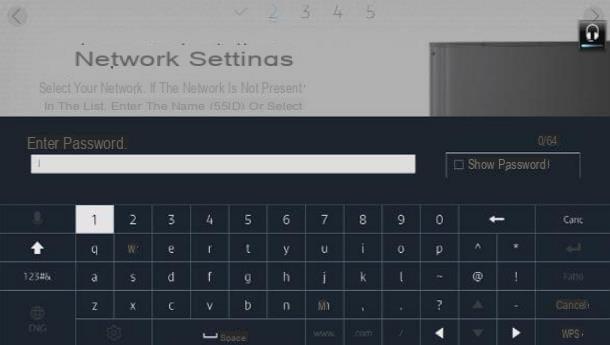
Les démarches à faire pour connecter un téléviseur intelligent Samsung à Internet elles sont vraiment très simples : par exemple, si c'est la première fois que vous allumez le téléviseur, il vous sera demandé de le faire lors de la configuration initiale de l'appareil.
Dans ce cas, après avoir connecté le téléviseur à l'alimentation et à l'antenne, allumez cette dernière, sélectionnez le langue vous souhaitez utiliser, en utilisant le flèches directionnelles de la télécommande et appuyez sur le bouton OK / Entrer, pour confirmer votre choix.
Ensuite, spécifiez le mode de connexion Internet que vous préférez - Sans-fil o avec câble -, appuyez à nouveau sur le bouton OK / Entrer et suivez les indications les plus appropriées, en fonction du choix effectué : dans le premier cas, vous devez sélectionner le nom du réseau auquel se connecter, appuyez sur la touche OK / Entrer puis entrez le relatif Mot de passe dans le champ de texte approprié (à l'aide du clavier à l'écran). Dans le second cas, cependant, il vous suffit de connecter le deux extrémités du câble Ethernet, respectivement, sur le dos de la télé et celui du routeur.
Quel que soit le mode de connexion choisi, sélectionnez et appuyez sur le bouton Fatto et attendez que le téléviseur vérifie que la connexion est réussie ; puis appuyez sur le bouton OK, cochez la case à côté de l'élément j'accepte tout (pour accepter les conditions d'utilisation du Smart HUB), puis sélectionnez le bouton OK et procéder à laParamétrage du code PIN et la premier réglage des chaînes, en suivant les instructions fournies à l'écran.
Si en revanche vous aviez sauté la phase de connexion Internet lors de la première installation de l'appareil, vous pouvez remédier au problème en agissant sur les paramètres du téléviseur : vous trouverez tout expliqué ci-dessous.
Comment connecter un téléviseur Samsung à Internet sans fil
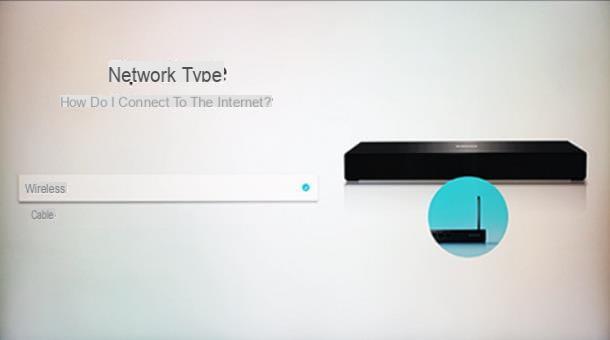
pour connecter un téléviseur Samsung à Internet sans fil, ouvrez l'écran Accueil appareil en appuyant sur la touche Accueil / Smart Hub sur la télécommande (représentant un cottage ou prisme coloré), appuyez plusieurs fois sur flèche directionnelle gauche pour sélectionner le bouton réglages et appuyez sur le bouton OK / Entrer télécommande.
Maintenant, de la même manière, sélectionnez l'élément Général depuis le menu latéral du téléviseur, allez dans le menu réseau et sélectionnez l'article Ouvrir les paramètres réseau. À ce stade, sélectionnez l'élément Sans-fil, attendez que le téléviseur détecte les réseaux disponibles à proximité, mettez en surbrillance le nom de la connexion qui vous intéresse et appuyez sur le bouton OK / Entrer sur la télécommande pour le sélectionner.
À ce stade, à l'aide du clavier à l'écran, entrez le Mot de passe du réseau Wi-Fi choisi, appuyez sur le bouton Fatto et attendez que le téléviseur vous informe que la connexion est réussie. Lorsque vous avez terminé, cliquez sur le bouton OK, accepte les conditions d'utilisation du Smart Hub en cochant la case appropriée et, après avoir appuyé à nouveau sur OK, installez le mises à jour en suivant les instructions qui vous sont données (si nécessaire).
Si votre routeur était équipé de la technologie WPS, vous pouvez éviter de saisir le mot de passe manuellement et utiliser la technologie ci-dessus pour coupler les deux appareils. Pour cela, appelez l'écran de saisie du mot de passe, appuyez sur la touche WPS situé dans le coin inférieur droit du clavier virtuel présent à l'écran et, dans un délai de deux minutes maximum, appuyez sur la Bouton physique WPS situé sur le routeur (il est marqué d'une icône en forme de flèches circulaires).
Si tout s'est bien passé, la connexion devrait être établie automatiquement en quelques secondes. Très facile, n'est-ce pas ? Cela dit, mon conseil général est de ne pas utiliser la technologie WPS et de la désactiver dans les paramètres du routeur, car elle a été soumise à de nombreuses failles de sécurité dans le passé.
Comment connecter un téléviseur Samsung à Internet par câble
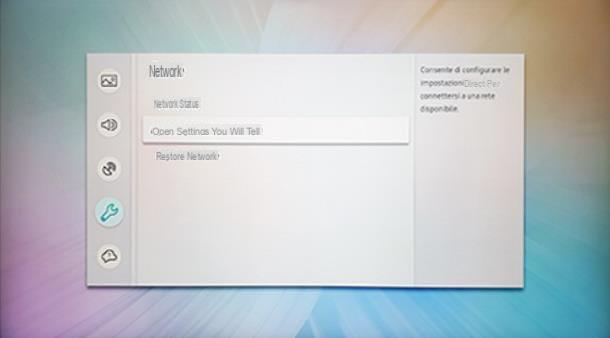
Si, au lieu d'une connexion Wi-Fi, vous préférez connecter le téléviseur Samsung à Internet via un câble, assurez-vous d'avoir inséré la première extrémité de celui-ci dans le Port Ethernet situé à l'arrière du téléviseur et l'autre dans le même port disponible sur le routeur.
Une fois cette opération terminée, suivez les instructions que je vous ai données tout à l'heure, jusqu'au choix du type de connexion, mettez en surbrillance et sélectionnez l'élément Cavo et attendez que le téléviseur indique qu'il est connecté à Internet. Enfin, appuyez sur le bouton Fatto, accepte les conditions d'utilisation du Smart Hub et, le cas échéant, compléter lela mise à jour du système d'exploitation.
Comment connecter un téléviseur Samsung à Internet : TV non connectée

Comment dites-vous? Votre téléviseur Samsung il n'est pas équipé de fonctions Smart et il ne peut pas se connecter à Internet, mais vous n'avez pas la moindre intention d'acheter un nouveau téléviseur parce que ce que vous avez fonctionne trop bien ? Dans ce cas, vous pouvez acheter l'un des nombreux appareils capables de se connecter à Internet et/ou de recevoir du contenu en streaming à partir de smartphones, tablettes et PC, élargissant ainsi les fonctionnalités natives du téléviseur et le rendant, en fait, «intelligent».
Pour fonctionner, des appareils similaires n'ont besoin que d'un port HDMI gratuit (et, si elle est fournie, une source d'alimentation) et une connexion Internet : il y en a vraiment pour tous les goûts et tous les besoins ! Ce que je peux vous garantir, cependant, c'est que les dépenses auxquelles vous devrez faire face sont certainement inférieures à celles auxquelles vous auriez à faire face lors de l'achat d'un nouveau téléviseur.
Comment dites-vous? Cette solution commence à vous taquiner sérieusement ? Alors laissez-moi énumérer quelques-uns des appareils les plus connus et les plus fonctionnels de ce type.
- Chromecast: il s'agit d'un dongle HDMI, qui vous permet de recevoir du contenu en streaming depuis Internet via un PC, un smartphone et une tablette et de refléter l'écran de n'importe quel appareil Android. Il est disponible en deux versions : Chromecast, qui coûte 39 € et permet de visualiser du contenu jusqu'à une résolution de 1080p ; Et Chromecast avec Google TV, qui coûte 69,99 € à la place, prend en charge la résolution 4K et HDR avec Dolby Vision, comprend la télécommande et est équipé du système d'exploitation Google TV, qui vous permet d'installer des applications directement sur l'appareil. Plus d'infos ici.
- Amazon Fire Stick / Cube: il s'agit d'une clé HDMI produite et distribuée par Amazon, équipée d'un système d'exploitation propriétaire basé sur Android et qui permet l'installation de nombreuses applications destinées à lire des contenus audiovisuels et non audiovisuels. Il est disponible en deux modèles : Lite, qui prend en charge des résolutions jusqu'à 1080p (avec et sans commandes TV) ; Et 4K qui prend en charge, en fait, la résolution 4K. Ensuite, il y a le Fire TV Cube, un boîtier multimédia qui combine les principales caractéristiques du Fire TV Stick avec celles d'une enceinte Amazon Echo. Plus d'infos ici.
- NOW TV Smart Stick: il s'agit d'une clé HDMI fabriquée par Roku et distribuée par Sky avec NOW TV, à travers laquelle il est possible d'accéder au contenu du service en question, ainsi que de profiter d'applications telles que Netflix, YouTube, Vimeo et bien d'autres . La clé comprend 3 mois de visionnage gratuit du forfait Cinéma & Divertissement ou 1 mois du forfait Sport. Plus d'infos ici.
- apple TV: est un petit centre multimédia produit par Apple, qui vous permet de visualiser du contenu en streaming à partir d'Internet, du réseau local ou de mettre en miroir des appareils Apple tels que Mac, iPhone et iPad. Il dispose d'une télécommande tactile et d'un App Store dédié. Il est disponible en deux versions : Apple TV HD qui prend en charge la Full HD (1080) et Apple TV 4K, qui partage les caractéristiques du modèle HD, ainsi que la prise en charge de la résolution 4K et des technologies HDR10 avec Dolby Vision. Ce dernier modèle est disponible en coupures de 32 et 64 Go. Plus d'infos ici.
- TV Box Android: ce sont de petits ordinateurs, souvent semblables à des box (même si, ces derniers temps, ceux au format « clé » se font de plus en plus populaires), à brancher directement sur le port HDMI du téléviseur. Ils peuvent être contrôlés par télécommande, ils sont équipés d'un système d'exploitation Android et, par conséquent, il est possible d'installer la plupart des applications disponibles pour le système d'exploitation Google. Certains appareils, notamment ceux de la moyenne-haute gamme, sont également équipés du Play Store. Cependant, le monde des box Android TV est extrêmement varié et il faut se méfier des éventuelles « arnaques » : les moins chères (qui peuvent même coûter moins de 30€), peuvent souffrir de problèmes de réception réseau, de surchauffe, de ne pas avoir les services Google et/ou ne pas être compatible (en tout ou en partie) avec les applications de streaming populaires telles que NOW TV, Amazon Prime Video et Netflix, en raison de licences ou de la présence d'autorisations root. Par conséquent, avant même d'acheter quoi que ce soit, je vous recommande de lire mon guide dédié aux box Android TV, dans lequel je vous ai expliqué le sujet en détail.
Enfin, en fonction de vos besoins, vous pouvez opter pour des solutions moins connues mais tout aussi fonctionnelles, comme le Lecteurs Blu-Ray ou l' Décodeur intelligentle Adaptateurs Miracast ou, si vous êtes particulièrement calé en informatique, je Raspberry Pi. Pour approfondir la question des appareils HDMI capables de transformer un téléviseur en Smart TV, jetez un œil au guide spécifique que j'ai consacré au sujet.
Comment connecter un téléviseur Samsung à Internet























![[Résolu] iPhone bloqué en mode de récupération ? | iphonexpertise - Site Officiel](/images/posts/35649fba6470fa6194e6af2ec4b29f6f-0.jpg)

